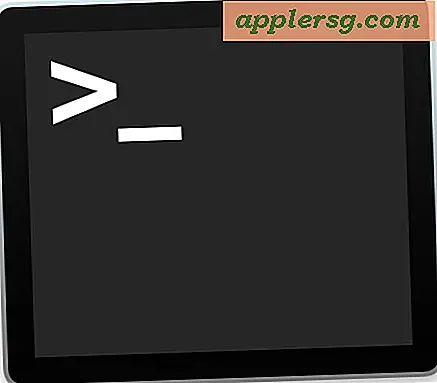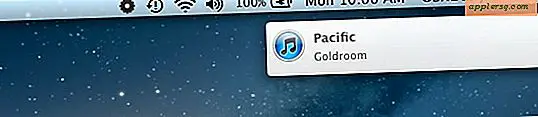Comment afficher l'icône du lecteur iCloud sur l'écran d'accueil de l'iPhone et de l'iPad
![]() iCloud Drive est une fonctionnalité merveilleusement utile qui permet non seulement de stocker des fichiers dans iCloud, mais aussi d'être facilement accessible pour récupérer ou éditer depuis n'importe quel autre appareil Mac ou iOS utilisant le même identifiant Apple. Bien qu'iOS ait longtemps été capable d'enregistrer des fichiers sur iCloud, les dernières versions d'iOS permettent désormais à iCloud Drive d'apparaître sous la forme d'une icône sur l'écran d'accueil des appareils, permettant ainsi un système de fichiers accessible sur l'iPhone, l'iPad et Ipod touch.
iCloud Drive est une fonctionnalité merveilleusement utile qui permet non seulement de stocker des fichiers dans iCloud, mais aussi d'être facilement accessible pour récupérer ou éditer depuis n'importe quel autre appareil Mac ou iOS utilisant le même identifiant Apple. Bien qu'iOS ait longtemps été capable d'enregistrer des fichiers sur iCloud, les dernières versions d'iOS permettent désormais à iCloud Drive d'apparaître sous la forme d'une icône sur l'écran d'accueil des appareils, permettant ainsi un système de fichiers accessible sur l'iPhone, l'iPad et Ipod touch.
Depuis iCloud Drive, les utilisateurs peuvent parcourir les fichiers et les ouvrir directement à partir d'iCloud, et toutes les modifications effectuées sur un appareil seront synchronisées instantanément sur tous les autres utilisateurs accédant à ce même fichier depuis iCloud Drive, qu'ils soient sur iOS ou OS X. pour activer iCloud Drive et l'afficher sur l'écran d'accueil lors de la configuration initiale d'iOS 9 ou d'une version ultérieure, mais que beaucoup l'ont peut-être ignoré ou ignoré, voici comment vous assurer qu'iCloud Drive est disponible en tant qu'icône sur le Home Écran d'un iPhone ou d'un iPad.
Comment activer le lecteur iCloud dans iOS et afficher l'icône sur l'écran d'accueil
Si vous ne l'avez pas déjà fait, vous devez à la fois activer iCloud Drive dans iOS et permettre à iCloud Drive d'apparaître sous forme d'icône sur l'écran d'accueil de l'iPad, de l'iPhone ou de l'iPod touch.
- Ouvrez l'application Paramètres et dirigez-vous vers "iCloud"
- Localisez "lecteur iCloud" dans la liste, et basculez le commutateur pour "lecteur iCloud" à la position ON
- Ensuite, recherchez "Afficher sur l'écran d'accueil" et mettez-le en position ON
- Quittez Paramètres et vous trouverez l'icône du lecteur iCloud sur l'écran d'accueil d'iOS
![]()
iCloud Drive en tant qu'application se comporte vraiment comme un simple système de fichiers utilisateur pour iOS, où vous pouvez rechercher des fichiers, puis ouvrir, afficher et modifier des fichiers directement à partir de l'application dans une application compatible. Vous pouvez également utiliser iCloud Drive pour afficher les photos et les médias stockés dans iCloud sur tout appareil utilisant le même identifiant Apple.
![]()
Pour l'essayer vous-même, vous aurez besoin d'iOS 9.0 ou ultérieur sur n'importe quel appareil, mais pour un usage optimal, vous aurez aussi besoin d'un Mac avec iCloud Drive. Si vous n'avez créé aucun document iCloud, vous pouvez copier des fichiers sur le lecteur iCloud à partir d'un Mac sous OS X et vous les trouverez rapidement dans iCloud Drive sur l'iPhone ou l'iPad sous iOS.
![]()
Une chose notable manquante dans iCloud Drive dans iOS pour le moment est une capacité de copie directe similaire à celle offerte dans OS X, et pour l'instant il n'y a pas de méthode pour copier une photo ou un film directement dans iCloud Drive depuis l'application Photos, bien que vous puissiez enregistrer des photos ou des vidéos modifiées directement dans iCloud Drive. Néanmoins, iCloud Drive est une fonctionnalité très utile et pour tous les utilisateurs qui ont souhaité qu'iOS dispose d'un système de fichiers accessible directement par l'utilisateur, cette application et celle de Photos sont à peu près aussi proches qu'elles le sont actuellement.